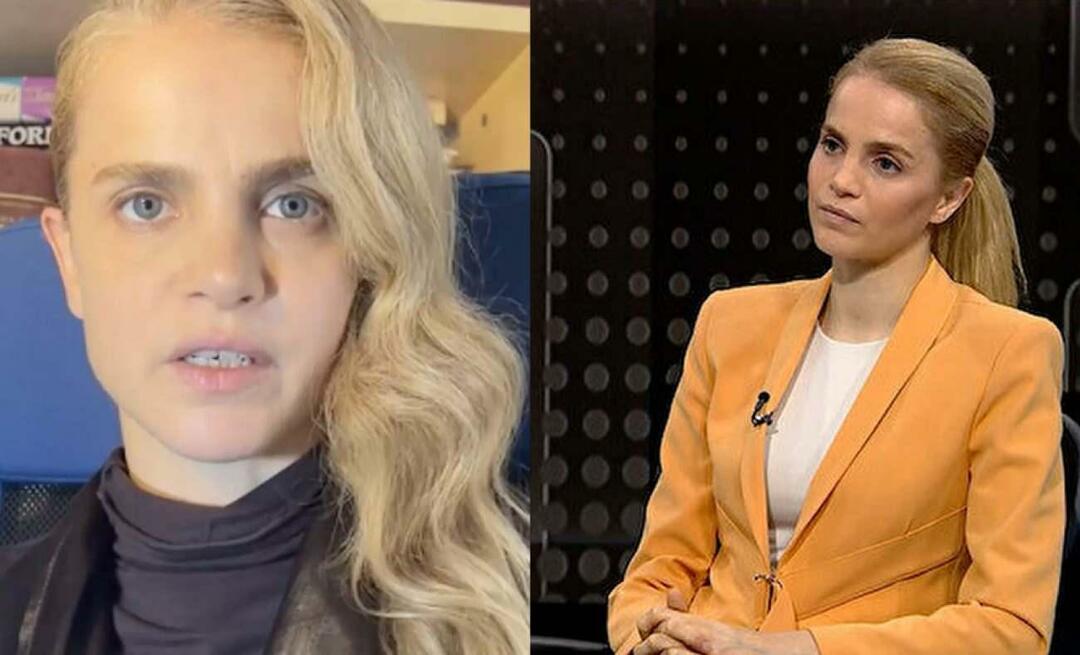Memahami Windows 10 Edisi, Arsitektur dan Build
Microsoft Windows 10 / / March 17, 2020
Terakhir diperbarui saat

Pada artikel ini, kita akan melihat pada Windows 10 Stock Keeping Units (SKU) yang berbeda, yang lebih dikenal sebagai edisi, serta arsitektur, dan bangunan.
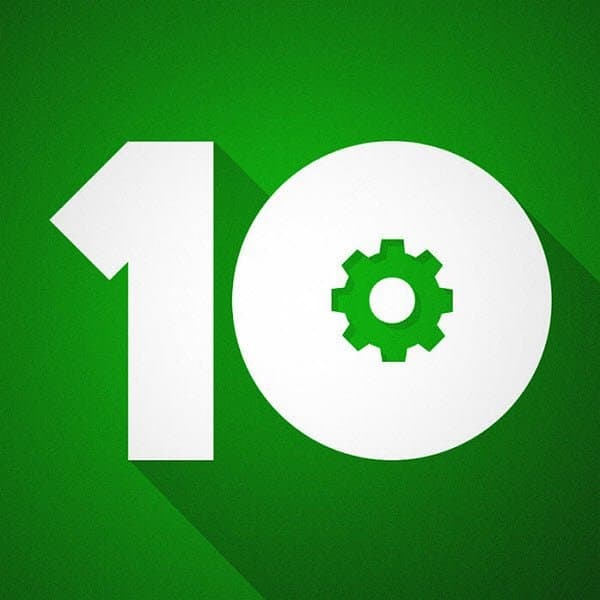 Untuk banyak revisi Windows, Microsoft telah menyediakan berbagai edisi atau yang dikenal sebagai Stock Keeping Units (SKUs) untuk memenuhi kebutuhan berbagai pengguna di berbagai pasar dan wilayah dunia. Hingga saat ini, Windows 7 memperkenalkan edisi terbanyak (Starter, Home Basic, Home Premium, Professional, Ultimate, Enterprise, Embedded). Sejak rilis Windows 8, banyak edisi ini telah dikonsolidasikan ke perangkat yang lebih spesifik dan faktor bentuk.
Untuk banyak revisi Windows, Microsoft telah menyediakan berbagai edisi atau yang dikenal sebagai Stock Keeping Units (SKUs) untuk memenuhi kebutuhan berbagai pengguna di berbagai pasar dan wilayah dunia. Hingga saat ini, Windows 7 memperkenalkan edisi terbanyak (Starter, Home Basic, Home Premium, Professional, Ultimate, Enterprise, Embedded). Sejak rilis Windows 8, banyak edisi ini telah dikonsolidasikan ke perangkat yang lebih spesifik dan faktor bentuk.
Memahami Windows 10 Edisi
Selain SKU, Microsoft juga menyediakan arsitektur khusus Windows yang menargetkan CPU PC Anda. mis. versi 32 dan 64-bit. Kemampuan ditentukan secara spesifik oleh seberapa banyak memori yang dapat ditangani oleh komputer Anda. Semakin banyak memori, semakin banyak program yang dapat Anda jalankan dan semakin banyak tugas yang dapat Anda selesaikan secara bersamaan. Beberapa edisi juga dirancang untuk komputer dengan soket CPU tambahan.
Pada artikel ini, kita akan melihat SKU (edisi) Windows 10, arsitektur, dan nomor pembuatan. Windows 10 dianggap sebagai rilis utama terakhir dari merek "Windows". Microsoft akan pindah ke model yang lebih berorientasi layanan, memberikan perubahan yang lebih kecil dari waktu ke waktu ketika mereka siap dalam apa yang dikenal sebagai Pembaruan Fitur. Jadi, bagaimana Anda akan tahu perbedaan dalam versi yang dirilis akhir tahun ini versus revisi lima atau 10 tahun dari sekarang? Mari kita mulai dengan menjawab beberapa pertanyaan dasar:
Apa itu Nomor Bangun?
Nomor build merupakan kompilasi dari kode sistem operasi pada titik waktu tertentu. Microsoft mengkompilasi build baru Windows 10 setiap hari dan ada banyak cabang dan lab membangun di perusahaan yang menangani prosedur ini.
Nomor build tidak menentukan kualitas rilis; ini pada akhirnya tergantung pada kesesuaian dan penyelesaian kode berdasarkan pada proses rekayasa serangkaian fitur tertentu dan menggunakan umpan balik untuk membantu menentukan kesiapan sistem untuk produksi. Proses ini biasanya disebut Release to Manufacturing (RTM) di mana kode yang pernah ditentukan siap digunakan untuk produksi dikirim ke OEM untuk melakukan pra-instal pada komputer baru yang dijual melalui unduhan digital, drive USB, dan ya, masih DVD. Dengan Windows 10. Pembaruan fitur baru sekarang dikirimkan melalui Pembaruan Windows atau menggunakan Windows Upgrade Assistant.
Microsoft mengkompilasi build baru setiap hari, sehingga jumlahnya naik. Terkadang angka build akan melompat secara signifikan. Ketika versi baru Windows 10 dirilis, Microsoft akan menambah nomor build dengan angka desimal (xxxxx.xxx). Ini disebut pembaruan kumulatif dan berisi perbaikan dan fitur yang meningkatkan kualitas pembaruan fitur Windows 10 di sepanjang siklus hidupnya.
Misalnya, Pembaruan Ulang Tahun Windows 10 awalnya dimulai pada seri 11000 selama pengembangan tetapi kemudian melonjak menjadi 14000 karena perubahan signifikan dalam basis kode. Artinya, membangun nomor tidak memiliki banyak arti lagi. Semua tentang kualitas kode. Angka tidak menentukan apakah bangunan itu baik atau tidak. kualitas ditentukan oleh berbagai faktor, yang dapat berkisar dari kinerja, kesiapan fitur dan yang paling penting, stabilitas.
Dimulai dengan Pembaruan Windows 10 November, Microsoft mengubah sistem versinya berdasarkan skema tahun dan bulan. Alih-alih melihat nomor build, Anda sekarang akan melihat 1709, 1703, 1607, 1511. Rilis asli Windows 10 kemudian dibaptis versi 1507.
Apa Arti RTM?
RTM artinya Rilis ke Pabrikan adalah tonggak sejarah dalam pengembangan perangkat lunak. Tidak secara spesifik relevan dengan Windows 10, tetapi secara simbolis di masa lalu, ini menentukan kapan sebuah build siap lingkungan produksi tempat dapat digunakan dan digunakan untuk komputasi sehari-hari dan dimuat pada yang baru komputer.
Microsoft telah pindah ke sistem baru berdasarkan perangkat lunak sebagai layanan yang disebut saluran servis. Ini agak rumit dan akan mempengaruhi pelanggan bisnis lebih dari pengguna akhir. Saluran servis membantu pelanggan memutuskan kapan mereka menyebarkan rilis baru Windows 10 di organisasi mereka. Berikut ini cara Microsoft menjelaskan sistem pengiriman baru ini:
Dengan mengingat hal itu, Windows 10 menawarkan 3 saluran servis. Itu Program Windows Insider memberi organisasi kesempatan untuk menguji dan memberikan umpan balik tentang fitur yang akan dikirimkan pada pembaruan fitur berikutnya. Itu Saluran Semi-Tahunan menyediakan fungsionalitas baru dengan rilis pembaruan fitur dua kali per tahun. Organisasi dapat memilih kapan akan menyebarkan pembaruan dari Saluran Semi-Tahunan. Itu Saluran Servis Jangka Panjang, yang dirancang untuk digunakan hanya untuk perangkat khusus (yang biasanya tidak menjalankan Office) seperti mereka yang mengendalikan peralatan medis atau mesin ATM, menerima rilis fitur baru tentang setiap tiga tahun. Untuk detail tentang versi di setiap saluran servis, lihat Informasi rilis Windows 10. Sumber
Menentukan edisi Windows 10 Anda
Di versi Windows yang lebih lama, Anda dapat mengetahui edisi Windows yang diinstal dari sejumlah tempat (layar pembuka pembuka, layar pembuka, Tentang dialog Windows). Ketika Microsoft pindah ke konsep "satu Windows" atau Windows sebagai Layanan (WaaS), edisi mengambil kursi belakang untuk apa yang telah Anda instal. Tentu saja, masih penting untuk mengetahui edisi apa yang telah Anda instal, apakah untuk dukungan; atau untuk membandingkan dengan edisi lain yang tersedia; terutama jika Anda ingin meningkatkan ke edisi yang lebih tinggi dengan lebih banyak fitur dan kemampuan.
Untuk menemukan versi Windows 10 Anda, tekan Tombol Windows + R dan Tipe:pemenang dan tekan Enter. Itu akan memunculkan layar About Windows berikut ini di mana Anda dapat melihat versi dan nomor build. Cara modern untuk memeriksa versi Anda adalah dari dalam aplikasi Pengaturan. Klik Mulai> Pengaturan> Sistem> Tentang

Jika kamu tingkatkan Windows 7 ke Windows 10 atau upgrade Windows 8.1 ke Windows 10 melalui Pembaruan Windows, tergantung pada edisi Windows yang telah Anda instal, Anda akan ditingkatkan ke edisi itu. Inilah uraian tentang apa yang dapat Anda harapkan, yang juga kami bahas dalam artikel kami: Windows 10 Pertanyaan Anda Dijawab.
- Windows 7 Starter akan ditingkatkan ke Windows 10 Home
- Windows 7 Home Basic akan ditingkatkan ke Windows 10 Home
- Windows 7 Home Premium akan ditingkatkan ke Windows 10 Home
- Windows 7 Professional akan ditingkatkan ke Windows 10 Pro
- Windows 7 Ultimate akan ditingkatkan ke Windows 10 Pro
Dan inilah versi yang dapat Anda harapkan jika Anda meningkatkan Windows 8.1:
- Windows 8.1 akan ditingkatkan ke Windows 10 Home
- Windows 8.1 dengan Bing akan ditingkatkan ke Windows 10 Home
- Windows 8.1 Professional akan ditingkatkan ke Windows 10 Pro
Apa Perbedaan Antara Rumah dan Versi Pro?
Ternyata Windows 10 adalah keluarga besar edisi, tetapi dua edisi yang paling banyak dikunjungi pengguna adalah Home dan Pro. Microsoft telah memperluas merek untuk memasukkan edisi khusus yang dapat Anda pelajari lebih lanjut di bawah ini.
Windows 10 Homedalam keluarga Windows 8 / 8.1 juga dikenal sebagai edisi Core yang juga hanya dikenal sebagai Windows 8 / 8.1 atau Windows 8 / 8.1 Bahasa Tunggal. Edisi ini tidak termasuk fitur bisnis premium tertentu seperti Domain Join, Hyper-V, Editor Kebijakan Grup, Remote Desktop, Paket Bahasa atau Enkripsi Drive BitLocker. Lihat di bawah:
Windows 10 Proadalah edisi bisnis premium yang mendukung kemampuan canggih seperti dukungan multi-prosesor, RAM lebih dari 512 GB, Domain Join, Cadangan Jaringan, Kebijakan Grup, Remote Desktop, dan Hyper-V. Ini adalah penerus logis untuk Windows 7 Professional, Windows 7 Ultimate, Windows 8 / 8.1 Pro. Kotak dialog di bawah ini menunjukkan edisi Windows 10 ini dapat digabungkan ke domain Windows Server, lihat artikel kami untuk instruksi lebih lanjut tentang cara melakukannya.
- Windows 10 Home or Pro - Manakah Edisi yang Tepat untuk Anda?
- Windows 10 32 atau 64 bit - Manakah Arsitektur yang Tepat untuk Anda?
Windows 10 S adalah edisi baru untuk perangkat generasi berikutnya, dengan fokus khusus pada aplikasi universal. Microsoft menyebutnya jantung Windows. Berdasarkan Windows 10 Pro, Windows 10 S tidak memiliki beberapa kemampuan yang dapat Anda temukan saudara kandungnya, seperti kemampuan untuk bergabung dengan Windows Server Active Directory tradisional atau menjalankan aplikasi baris perintah. Karena pembatasan ini, Windows 10 S secara signifikan lebih aman.
Aplikasi universal, juga dikenal sebagai aplikasi Modern hanya dapat diunduh dari Windows Store. Mereka diperiksa dan diuji tidak seperti aplikasi desktop klasik. Realitas yang disayangkan, banyak aplikasi desktop populer seperti Adobe Photoshop, Google Chrome atau Mozilla Firefox tidak dapat berjalan di Windows 10 S. Microsoft memudahkan pelanggan yang membeli komputer baru yang sudah diinstal dengan Windows 10 S tingkatkan ke Windows 10 Pro jika mereka membutuhkan aplikasi klasik.
Windows 10 Pro Education adalah varian lain dari Windows 10 Pro untuk siswa di sekolah. Itu yang Anda sebut klien terkelola dan menyertakan batasan untuk membuatnya cocok untuk pendidik yang tidak ingin gangguan yang dapat mengganggu pembelajaran siswa. Fitur seperti berikut ini dinonaktifkan tetapi dapat diaktifkan kapan saja dalam Kebijakan Grup: Cortana digital assistant, tips, trik dan saran, saran Windows Store. Windows 10 Pro Education hanya dapat diperoleh melalui program Lisensi Volume Microsoft.
Windows 10 Education pertama kali diperkenalkan dengan peluncuran Windows 10. Varian edisi perusahaan Microsoft yang berfokus pada organisasi besar; Pendidikan menargetkan lingkungan akademik yang kompleks seperti perguruan tinggi, universitas, dan beberapa sekolah. Sebagian besar perbedaan ada di sisi pengelolaan, dengan opsi keamanan yang lebih dalam yang meliputi: Pengunci Aplikasi, Virtualisasi Aplikasi, Penjaga Perangkat dan Kredensial, Akses Langsung, dan Cache Cabang. Fitur seperti berikut ini juga dinonaktifkan di Pendidikan tetapi dapat diaktifkan kapan saja di Kebijakan Grup: Cortana digital assistant, tips, trik dan saran, saran Windows Store.
Windows 10 Enterprise adalah edisi bisnis premium Microsoft yang tersedia dalam program lisensi volume. Edisi ini mencakup semua fitur Pendidikan dan Pro, tetapi memungkinkan Administrator Sistem dan Jaringan membatasi akses ke fitur tertentu seperti Windows Store dan pengalaman konsumen lainnya.
Cortana juga dapat dinonaktifkan dan dalam beberapa kasus sudah dinonaktifkan dalam edisi Perusahaan. Fitur termasuk: Manajemen Dinamis Microsoft, AppLocker, Virtualisasi Aplikasi Microsoft, Virtualisasi Lingkungan Pengguna Microsoft, Langsung Akses, Penjaga Perangkat, Penjaga Kredensial, Perlindungan Ancaman Tingkat Lanjut Windows Defender, Windows to Go, BranchCache, Optimasi Microsoft Desktop Pak.
Ada dua varian yang disebut Windows 10 Enterprise E3 dan E5. Ini adalah bagian dari program berlangganan khusus yang menyediakan peningkatan mudah dari Windows 10 Pro dan ketersediaan tanpa Program Lisensi Volume Microsoft. Perlindungan Ancaman Tingkat Lanjut Windows Defender hanya tersedia di Windows 10 Enterprise E5.
Windows 10 Pro untuk Workstation adalah edisi terbaru yang berfokus pada menuntut pelanggan yang menggunakan perangkat keras canggih. Windows 10 Pro for Workstation menekankan pada empat bidang penting: Sistem File Tangguh (pertama kali diperkenalkan pada Windows 8); memori persisten; berbagi file lebih cepat melalui SMB Direct; dan dukungan untuk prosesor workstation high-end terbaru dari Intel dan AMD. Jika Anda perlu mengakses hingga 6 TB RAM atau hingga 4 soket CPU, ini adalah edisi untuk Anda. Windows 10 Pro for Workstation hanya tersedia melalui saluran OEM.
Tim Windows 10 adalah varian lain dari Windows 10 Enterprise yang dirancang untuk perangkat layar besar. Ini menghapus banyak fitur desktop yang ditemukan di klien dan diarahkan pada skenario di mana input sentuh penting. Windows 10 Team hanya dapat ditemukan di perangkat khusus seperti Microsoft's Surface Hub, yang mencakup layar 55 atau 84 inci. Tim Windows 10 di Surface Hub praktis untuk organisasi dengan ruang pertemuan tempat presentasi diberikan, bertukar pikiran dan telekonferensi.
Windows 10 untuk IoT sebelumnya dicap sebagai Tertanam dalam versi Windows sebelumnya. IoT adalah singkatan dari Internet of Things, yang berarti, perangkat yang terhubung internet. Ini biasanya adalah perangkat PC non-tradisional seperti arloji, peralatan seperti kulkas, kompor, atau microwave. Windows 10 untuk IoT tersedia dalam edisi Core dan Enterprise. Jika Anda suka membuat, mengotak-atik, dan tahu cara kerja sesuatu, IoT Core memungkinkan Anda melakukannya. IoT Enterprise menambahkan opsi pengelolaan dan keamanan yang mungkin dibutuhkan organisasi.
Temukan Informasi Lengkap Tentang Edisi ini
tekan Tombol Windows + X dan pilih Command prompt (Admin) dari menu akses cepat tersembunyi.
Pada prompt perintah, Tipe:slmgr.vbs -dli dan tekan Enter.
Dialog akan muncul yang mencantumkan nama lengkap edisi. Hal lain yang menarik dari dialog ini adalah saluran dari sistem operasi, apakah itu OEM, Retail, Volume License Client.
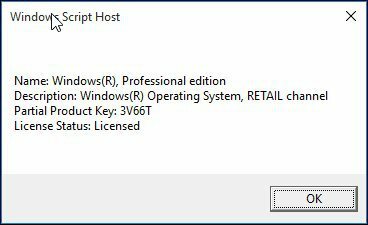
Apa itu Saluran?
- OEM berarti versi Windows yang sudah diinstal sebelumnya yang sering kali datang dengan PC baru (HP, Dell, Acer) atau lisensi OEM System Builder untuk orang yang membangun komputer baru.
- Eceran versi dijual sebagai paket bungkus yang Anda beli di toko atau unduh dari Microsoft Store atau situs web ritel seperti amazon.com.
- Volume License Client adalah untuk perusahaan yang dilisensikan ke bisnis besar yang menyebarkan Windows ke banyak PC di organisasi mereka.
Menentukan Arsitektur Windows 10 Anda
Windows 10 tersedia dalam arsitektur 32 dan 64-bit. Apa artinya ini pada dasarnya adalah jumlah memori yang mampu ditangani oleh komputer Anda. Beberapa komputer mungkin memiliki kemampuan 64-bit tetapi dibatasi oleh jumlah memori yang dapat diinstal. Windows 10 Home 64-bit mendukung hingga 128 GB RAM, sementara Windows 10 Pro, Pro Edu, Education dan Enterprise 64-bit mendukung hingga 2 TB RAM, Pro for Workstation dapat menggunakan hingga 6 TB.
Versi 32-bit dibatasi hingga 4 GB RAM. Rumah dibatasi untuk satu CPU; S, Pro, Pro Edu, Education, Enterprise dapat mencapai 2 soket; sementara Pro for Workstation mencapai hingga 4 soket. Jika Anda membeli PC modern saat ini, kemungkinan besar, itu termasuk CPU 64-bit.
Untuk menentukan arsitektur sistem Anda saat ini yang menjalankan Window 10, buka Pengaturan> Sistem> Tentang. Anda akan menemukan jenis sistem di kolom kanan.
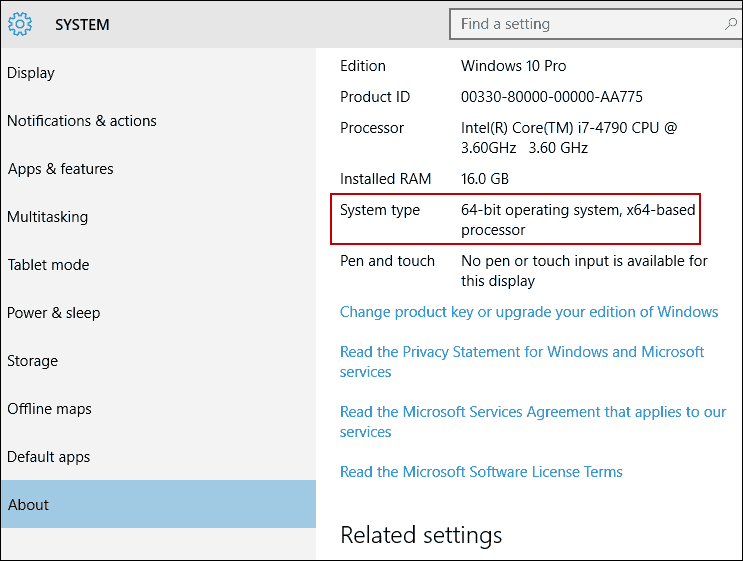
Untuk lebih lanjut, baca artikel kami: Cara Berpindah dari Windows 32-bit ke 64-bit.
Menentukan Windows 10 Build Number Anda
Seperti yang disebutkan sebelumnya, Windows 10 merupakan revisi besar terakhir. Versi Windows sebelumnya dipasarkan setiap dua atau tiga tahun dan Microsoft mengubah itu dengan Windows 10. Windows tidak lagi memiliki nomor versi yang dapat diidentifikasi seperti Windows 11 atau Windows 12. Dan dengan diperkenalkannya Program Windows Insider untuk PC dan Program orang dalam untuk Windows 10 Mobile, Microsoft berjanji untuk terus mengembangkan Windows 10 dengan cepat. Apa artinya ini bagi Anda, untuk lebih mengidentifikasi rilis Windows 10, nomor build akan menjadi tempat terbaik untuk mencari.
Semoga, ini akan membantu Anda memahami dasar-dasar ke mana Microsoft menuju dengan mengembangkan WaaS.